Kā labot Jums nav atļaujas saglabāt šajā vietā operētājsistēmā Windows

Kad Windows parāda kļūdu “Jums nav atļaujas saglabāt šajā vietā”, tas neļaus jums saglabāt failus vajadzīgajās mapēs.

Datorvīrusi jau sen nav sveši tiem, kas lieto datorus, tiem ir sena attīstības vēsture un tie pastāvīgi mainās atbilstoši programmatūras tehnoloģiju attīstībai pasaulē. Datorvīrusi var sabojāt cietos diskus, izdzēst datus,... ar dažādiem iznīcināšanas līmeņiem. Tātad, kas ir datorvīruss un kā tas darbojas, lai inficētu?
Datorvīrusi un to izplatīšanās veids
Datorvīrusi, kas pazīstami arī kā vīrusi, attiecas uz programmu kodiem, kas paredzēti, lai iefiltrētos datoros, lai nozagtu informāciju, dzēstu datus, nosūtītu anonīmus e-pastus un automātiski dublētu, lai izplatītos.
Iepriekš vīrusi tika rakstīti testēšanas nolūkos, taču vēlāk vīrusi kļuva bīstamāki, jo tie bija vērsti uz lietotāju personīgās informācijas zagšanu, radot iespējas hakeriem pārņemt kontroli, manipulācijas vai citas darbības peļņas gūšanai. Papildus šīm negatīvajām sekām pazīmes, ka dators ir inficēts ar vīrusu, ir arī tā ietekme uz datoru.

Pašlaik ar vīrusiem inficēto operētājsistēmu saraksta augšgalā atrodas operētājsistēma Windows.Tā kā Windows lietotāju skaits veido lielāko daļu, vīrusu skaits šajā operētājsistēmā nepārtraukti pieaug ar daudzām dažādām variācijām.
Vīrusi var inficēties dažādos veidos, un tie kļūst arvien sarežģītāki. Ir divi veidi, kā izplatīt vīrusus: caur internetu un ar datoram pievienotām ierīcēm. Tālāk ir norādīti visizplatītākie datorvīrusu izplatīšanās veidi.
Vīrusi var izplatīties datoros, izmantojot USB, tālruņus un ārējos cietos diskus. Ja šajās ierīcēs ir vīrusi, dators tiks inficēts bez aizsardzības pasākumiem.
Mūsdienu inficēšanās veids, izmantojot internetu, ir visizplatītākā un galvenā metode.
Lejupielādēt failus vai programmatūru: lejupielādējot failus no interneta datorā, ja fails ir inficēts ar vīrusu, pastāv liela iespēja, ka tas izplatīsies jūsu datorā.
Vīrusi tiek pārraidīti pa e-pastu
E-pasts ir tradicionāls saziņas un apmaiņas veids savā starpā līdz šai dienai. Vīruss atradīs visus saziņas e-pastus sarakstā un automātiski nosūtīs masveida e-pastus. Un, kad e-pasta saņēmējs noklikšķina uz pievienotā faila, saites vai pašā e-pasta saturā, vīruss ātri izplatās eksponenciāli.
Tāpēc jums jābūt uzmanīgiem ar pielikumiem un saitēm e-pastā. Ja ziņojums ir nosūtīts no adreses, kuru nezināt vai kurai uzticaties, izdzēsiet to, nevis ziņkārīgi noklikšķiniet uz saites vai faila šajā e-pastā.
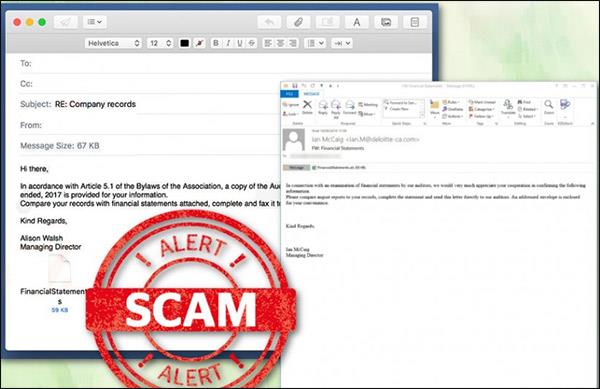
Tiešsaistes reklāma
Noklikšķinot uz reklāmas, kurā ir ļaunprātīgs kods, tas var inficēt jūsu datoru ar vīrusu. Kiberuzbrucēji ievieto reklāmās ļaunprātīgu kodu un izvieto reklāmas uzticamās vietnēs, lai viegli pievilinātu lietotājus noklikšķināt.
Ļaunprātīga vietne
Noklikšķinot uz saitēm vai lejupielādējot failus vietnēs, kurās ir instalēts ļaunprātīgs kods, jūs varat arī tikt inficēts ar vīrusiem.
Krāpnieciskas saites un faili
Šāda veida saites un faili var parādīties jebkur internetā, no vietnēm, sociālajiem tīkliem un tērzēšanas lietojumprogrammām.
Ja kopīgojat datus ar citām ierīcēm, izmantojot mobilos bezvadu savienojumus, piemēram, Bluetooth vai NFC, tas var izraisīt arī jūsu ierīces inficēšanos ar vīrusu. Tādēļ jums vajadzētu izslēgt šos savienojumus, kad tie netiek izmantoti, vai kopīgot tos tikai ar ierīcēm, kuras, jūsuprāt, ir drošas.
Faktiski, ja mēs skatāmies sīkāk, šī infekcijas metode joprojām ir caur iepriekš minētajiem 3 ceļiem. Tas ir, ja operētājsistēmā ir aizmugures durvis vai drošības caurums, hakeram joprojām ir jābūt piekļuvei datoram (izmantojot ārēju ierīci, ļaunprātīgas saites/failus), lai izplatītu vīrusu.
Tātad, kā zināt, vai jūsu dators ir inficēts ar vīrusu? Parasti ir dažas pamata pazīmes, piemēram, dators darbojas neparasti lēni, datora ekrānā pastāvīgi parādās kļūdas, piemēram, zilā ekrāna kļūdas ,... tad jūs varat domāt par vīrusu infekciju. Ir arī dažas citas pazīmes, uz kurām lasītāji var atsaukties rakstā Kā atpazīt ar vīrusu inficētu datoru ar 10 raksturīgām pazīmēm .

Datori tiek darbināti ar instrukcijām mašīnkoda veidā, lai izpildītu noteiktu uzdevumu. Mašīnkods ir bināru skaitļu secība, kas tiek ieprogrammēta, lai radītu uzdevumus, kas tiek noteikti atkārtoti un ir sakārtoti atsevišķos moduļos, ko sauc par rutīnām, un, veicot rutīnas uzdevumus, darbojošā programma izpilda komandu. Dodieties uz šo rutīnu, lai izpildītu. Rutīnai ir ieejas punkta struktūra, kas ir sākuma punkts un izejas punkts, kas atgriež kontroli zvanītājam, kad darbs ir pabeigts.
Vīruss tiek uzrakstīts kā rutīna, kas maina adreses parametru instrukcijai, kas norāda uz tās adresi, un, kad tas ir pabeigts, vīruss nodod vadību programmas sauktajai rutīnai. Datorvīrusi darbojas tikai koda formā.

Instalējiet pretvīrusu programmatūru
Pretvīrusu programmatūras instalēšana tiek uzskatīta par tradicionālu datora aizsardzības metodi, un tā ir jāveic katrā datorā. Pretvīrusu programmatūras izmantošana ir būtiska jebkuram datora lietotājam, jo tā ir ērta un droša informācijas drošībā.
Slavenā programmatūra, kuras instalēšanai datorā var uzticēties: Bkav, Kaspersky, Avira, AVG, ESET, Avast, BitDefender... Ja vēlaties uzzināt vairāk par citu programmatūru, izlasiet rakstu 11. pretvīrusu programmatūra Visefektīvākā operētājsistēmai Windows vai 10 vīrusu skenēšanas programmatūra, kurai nav nepieciešama instalēšana .
Tālāk ir sniegti daži Quantrimang ieteikumi par mūsdienu uzticamāko pretvīrusu programmatūru. Izmantojot šos "frontes kontrolpunktus", varat mierīgi strādāt, izklaidēties un sērfot tīmeklī savā datorā:

Izmantojiet drošības ugunsmūri
Tāpat kā pretvīrusu programmatūra, arī ugunsmūris ir jāizmanto, lai aizsargātu datoru pret kaitīgiem aģentiem. Ugunsmūris cieši kontrolēs datoru, lai nekavējoties informētu lietotājus par problēmu.

Atjauniniet operētājsistēmas ielāpus
Operētājsistēmas ievainojamības vienmēr rada nepilnības, lai vīrusi varētu iekļūt datoros. Tādēļ lietotājiem ir jāatjaunina Windows ielāpi Microsoft Update vietnē.
Papildus iepriekš minētajām profilakses metodēm lietotājiem ir jāuzmanās arī no dīvainiem failu tipiem, kopējot no citiem, pirms atvēršanas skenējiet failus, lai atrastu vīrusus, un jākontrolē programmatūras darbības, lai atklātu neparastas pazīmes.

Ceru, ka šis raksts jums ir noderīgs!
Kad Windows parāda kļūdu “Jums nav atļaujas saglabāt šajā vietā”, tas neļaus jums saglabāt failus vajadzīgajās mapēs.
Syslog Server ir svarīga IT administratora arsenāla sastāvdaļa, it īpaši, ja runa ir par notikumu žurnālu pārvaldību centralizētā vietā.
Kļūda 524: iestājās taimauts ir Cloudflare specifisks HTTP statusa kods, kas norāda, ka savienojums ar serveri tika slēgts taimauta dēļ.
Kļūdas kods 0x80070570 ir izplatīts kļūdas ziņojums datoros, klēpjdatoros un planšetdatoros, kuros darbojas operētājsistēma Windows 10. Tomēr tas tiek parādīts arī datoros, kuros darbojas operētājsistēma Windows 8.1, Windows 8, Windows 7 vai vecāka versija.
Nāves zilā ekrāna kļūda BSOD PAGE_FAULT_IN_NONPAGED_AREA vai STOP 0x00000050 ir kļūda, kas bieži rodas pēc aparatūras ierīces draivera instalēšanas vai pēc jaunas programmatūras instalēšanas vai atjaunināšanas, un dažos gadījumos kļūdas cēlonis ir bojāts NTFS nodalījums.
Video plānotāja iekšējā kļūda ir arī nāvējoša zilā ekrāna kļūda. Šī kļūda bieži rodas operētājsistēmās Windows 10 un Windows 8.1. Šajā rakstā ir parādīti daži veidi, kā novērst šo kļūdu.
Lai paātrinātu Windows 10 sāknēšanu un samazinātu sāknēšanas laiku, tālāk ir norādītas darbības, kas jāveic, lai noņemtu Epic no Windows startēšanas un neļautu Epic Launcher palaist operētājsistēmā Windows 10.
Failus nevajadzētu saglabāt darbvirsmā. Ir labāki veidi, kā saglabāt datora failus un uzturēt kārtīgu darbvirsmu. Nākamajā rakstā tiks parādītas efektīvākas vietas, kur saglabāt failus operētājsistēmā Windows 10.
Lai kāds būtu iemesls, dažreiz jums būs jāpielāgo ekrāna spilgtums, lai tas atbilstu dažādiem apgaismojuma apstākļiem un mērķiem. Ja jums ir nepieciešams novērot attēla detaļas vai skatīties filmu, jums jāpalielina spilgtums. Un otrādi, iespējams, vēlēsities arī samazināt spilgtumu, lai aizsargātu klēpjdatora akumulatoru.
Vai jūsu dators nejauši pamostas un tiek parādīts logs ar uzrakstu “Pārbauda atjauninājumus”? Parasti tas ir saistīts ar programmu MoUSOCoreWorker.exe — Microsoft uzdevumu, kas palīdz koordinēt Windows atjauninājumu instalēšanu.








